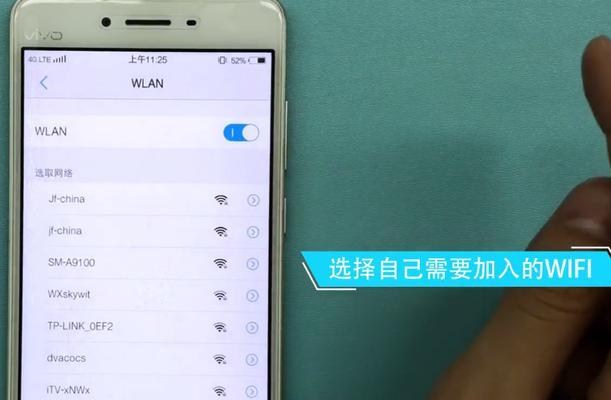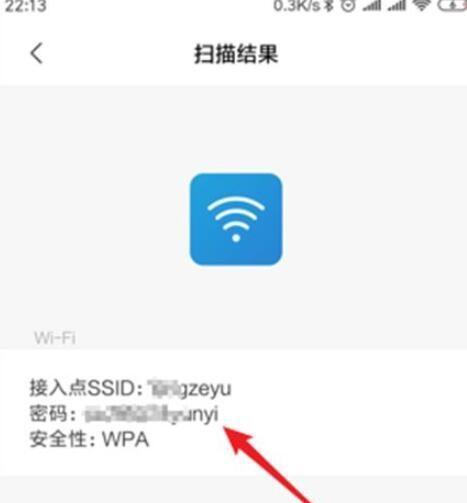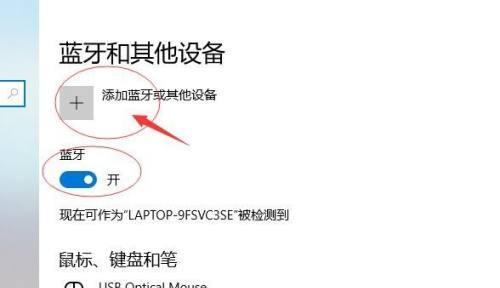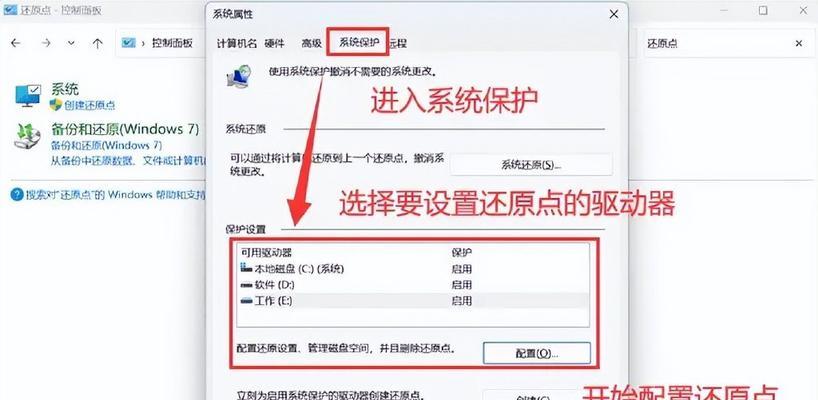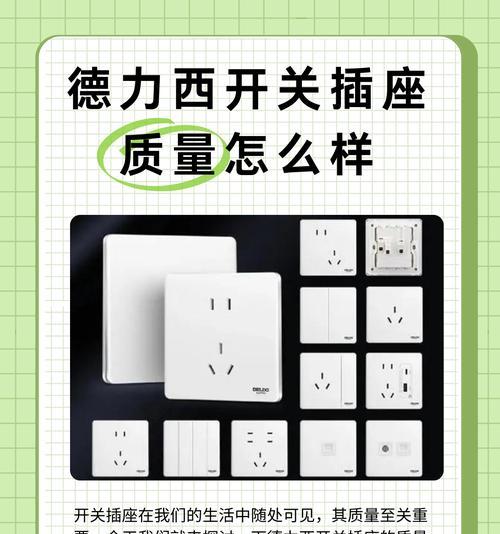随着互联网的普及,家庭和办公室中几乎每个人都拥有自己的WIFI网络。然而,为了保护网络安全,定期更改WIFI密码是非常重要的。本文将向您介绍一种简单易行的方法来修改WIFI密码,以确保您的网络不受未经授权的访问。
1.确认路由器型号和管理员权限
在开始修改WIFI密码之前,您需要知道您的路由器型号,并且必须具备管理员权限才能进行更改。
2.连接到路由器
打开您的电脑或智能手机,并确保连接到WIFI网络。在浏览器中输入路由器的IP地址,并按回车键。
3.输入管理员用户名和密码
在弹出的登录页面中,输入路由器的管理员用户名和密码。如果您不知道这些信息,请查看您的路由器文档或联系网络服务提供商。
4.导航到WIFI设置页面
一旦成功登录,找到并点击菜单中的“WIFI设置”选项。这将带您进入WIFI网络设置页面。
5.找到当前的WIFI密码
在WIFI设置页面中,您将找到当前的WIFI密码。这通常在一个标有“密码”或“安全密钥”的字段下显示。
6.选择修改密码选项
找到“修改密码”或类似选项,并点击进入密码修改页面。
7.输入新的WIFI密码
在密码修改页面中,输入您想要设置的新WIFI密码。请确保密码强度足够,包含字母、数字和特殊字符的组合。
8.确认新密码
在确认新密码字段中,再次输入您刚刚设置的新WIFI密码。这有助于防止输入错误。
9.保存并应用更改
一旦您确认了新的WIFI密码,找到保存或应用更改的选项,并点击保存以生效。
10.重新连接到WIFI网络
现在,您的WIFI密码已经更改,您需要重新连接到网络。在您的设备上搜索可用的WIFI网络,并输入新的WIFI密码进行连接。
11.确认连接成功
确保您已成功连接到网络后,在浏览器中打开一个网页以验证连接是否正常工作。
12.更新其他连接设备的密码
除了您自己的设备外,还有其他可能连接到WIFI网络的设备。确保在这些设备上同步更新WIFI密码,以免导致网络访问问题。
13.定期更改WIFI密码
为了保护网络安全,建议定期更改WIFI密码。这可以减少未经授权的访问风险,并提高网络的整体安全性。
14.存储密码安全
无论您如何保护WIFI密码,都需要确保将其安全地存储在只有您知道的地方。避免使用容易猜测的密码,并定期更改管理员密码。
15.
通过本文提供的简单步骤,您可以轻松地修改WIFI密码,确保网络的安全性。记住,定期更改密码是保护个人信息和网络安全的重要措施之一。请务必牢记这些步骤,并时刻保持警惕。